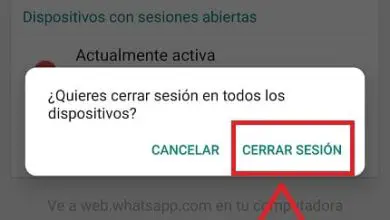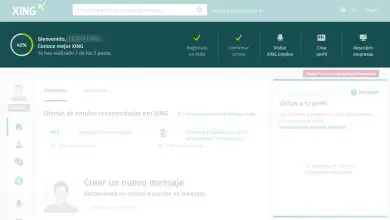Crea un account eBay
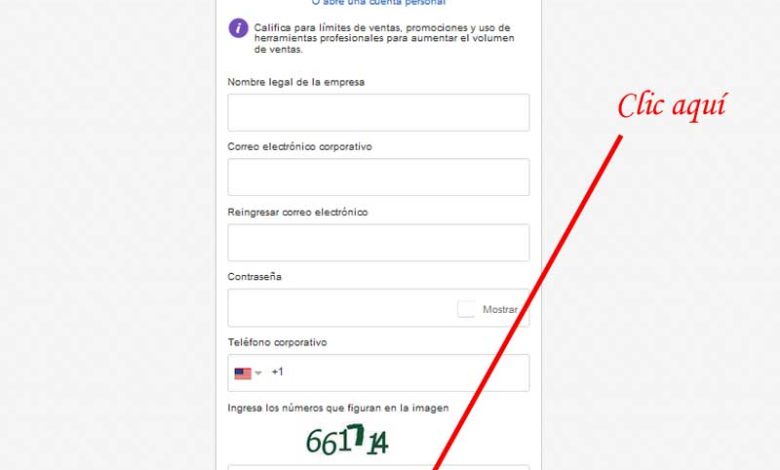
Qualche settimana fa abbiamo scritto del grande negozio online AliExpress e, ovviamente, del modo in cui è possibile creare un account in questo colosso del commercio cinese per poter acquistare quello che c’è. Bene, ora -in Practical Resources.com-, vogliamo ampliare le possibilità con il seguente articolo: Creare un account eBay per comprare e vendere senza carta di credito (privati e aziende) in modo che, in questo modo, abbiano un’alternativa quando si tratta di quotare e acquistare vari prodotti online, nonché una valida opzione per mettere all’asta e vendere cose in questo altro colosso del commercio elettronico che dovrebbe essere considerato per acquistare e vendere online, segui attentamente ciascuno dei passaggi.
* A proposito, potresti essere interessato: Per acquistare online in sicurezza puoi creare un conto PayPal qui …>>
Crea un account eBay | PASSO 1: Accedi a eBay · [web – app]
In primo luogo, devono accedere alla home o alla prima pagina di questo portale di aste e commercio elettronico e, per farlo, hanno le due opzioni per tutta la vita su Internet che spiegheremo di seguito e che consentiranno loro -d’ora in poi -, entra in eBay senza morire nel tentativo e di seguito, aggiungiamo l’opzione dell’app per dispositivi mobili.
- Entra in eBay con il motore di ricerca: in questa opzione, devono semplicemente scrivere il nome di questo portale commerciale nella casella di ricerca del motore di ricerca che utilizzano (Google, Bing, Yahoo! o altro) e cioè: “ ebay «, caricheranno i risultati (Invio o Cerca) e faranno clic sul risultato che identifica eBay e il gioco è fatto.
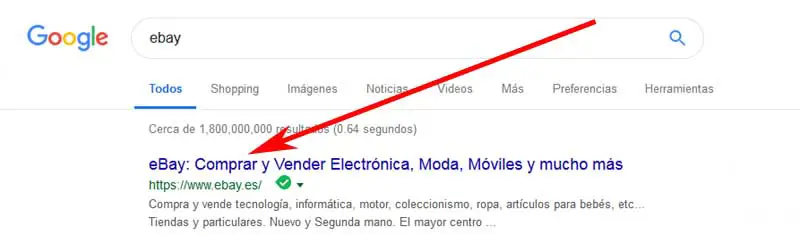
- Inserisci eBay con il tuo URL: in quest’altra opzione, devono scrivere nella barra degli indirizzi del browser che utilizzano (Bing, Chrome, Opera o altro), l’indirizzo web che è: www.ebay.com e successivamente lo faranno carica il risultato (Invio o Vai) e potranno entrare in eBay in modo più diretto e veloce.
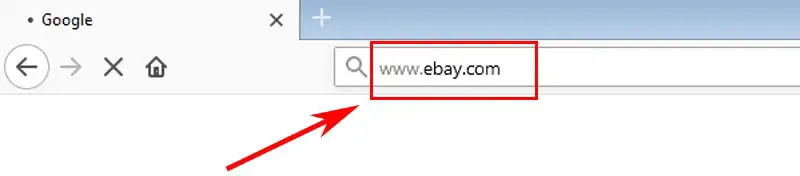
- Utilizza l’App eBay: puoi invece utilizzare l’applicazione mobile per il tuo dispositivo mobile ( Google Play – App Store) dall’inizio e da lì registrarti. Tuttavia, ti consigliamo di registrarti in modalità web e nel tempo, il valore d’uso che gli dai e il comfort potranno migrare perfettamente alla rispettiva applicazione mobile, è a tua discrezione.
Crea un account eBay | PASSO 2: Vai al Registro di sistema
Una volta posizionati nella prima pagina di questo portale di aste e commercio elettronico, devono avviare la procedura di registrazione stessa e, a tal fine, faranno clic sul collegamento blu che dice: «Registrati» che si trova in alto a sinistra (se si utilizza un PC).
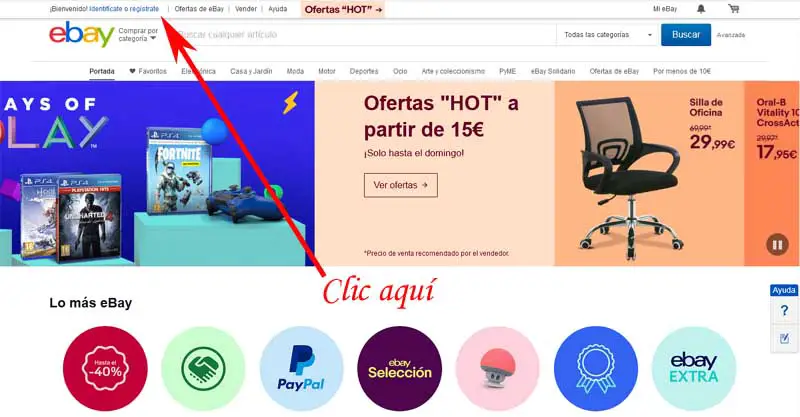
Crea un account eBay | PASSO 3: Registrati su eBay · [Personale o Aziendale]
Dopo il clic precedente, verrà caricata una nuova pagina eBay che ti permetterà di creare un account sotto un classico modulo di registrazione o collegando il tuo account Facebook o Google, ma c’è anche la possibilità di creare un account eBay business o commerciale. Ognuno di questi è spiegato di seguito.
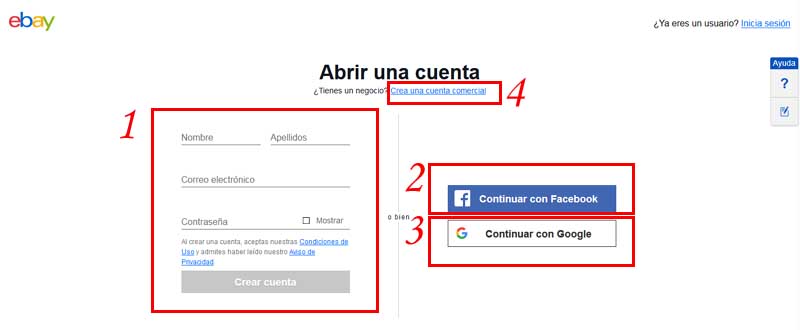
Registrati su eBay con il modulo di registrazione – Opzione #1
La prima opzione corrisponde ad una registrazione su eBay compilando coscienziosamente il rispettivo form e che si compone di quanto segue:
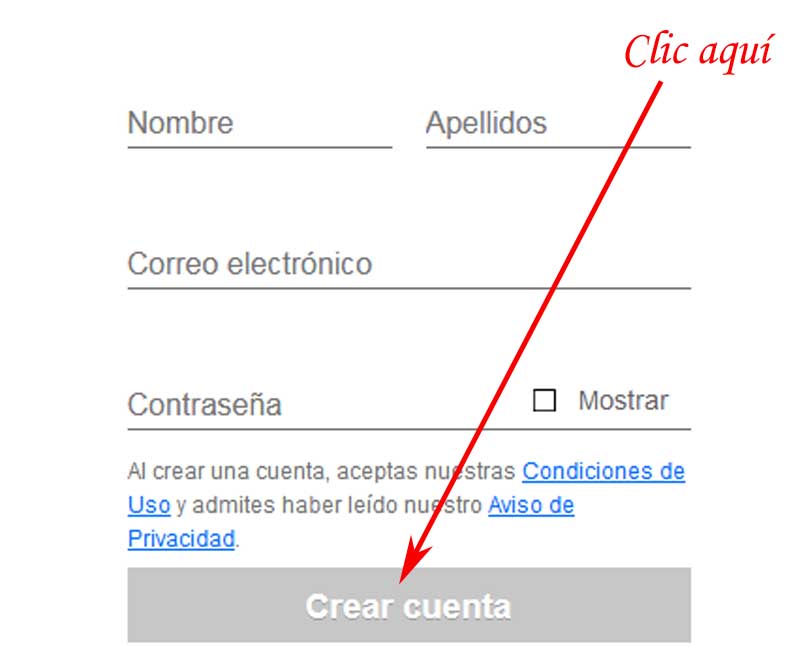
Nome: in questa casella devi inserire il tuo nome con il quale verrai identificato su eBay.
Cognomi: in quest’altra casella, scriveranno semplicemente i loro cognomi (ne basta uno).
Email: qui devono inserire un’email personale che hanno attualmente attivo e a cui possono accedere senza problemi.
Password: in quest’ultima casella, devi inserire una password per il tuo account eBay e questo deve essere difficile da scoprire per terze parti e facile da ricordare per evitare il noioso processo di recupero di un account eBay dovuto alla dimenticanza della password.
Una volta che il modulo è stato compilato correttamente, devono fare clic sul pulsante blu che appare in basso e che dice: «Crea account» o «Iscriviti» e, quindi, appariranno sulla home page del tuo account eBay.
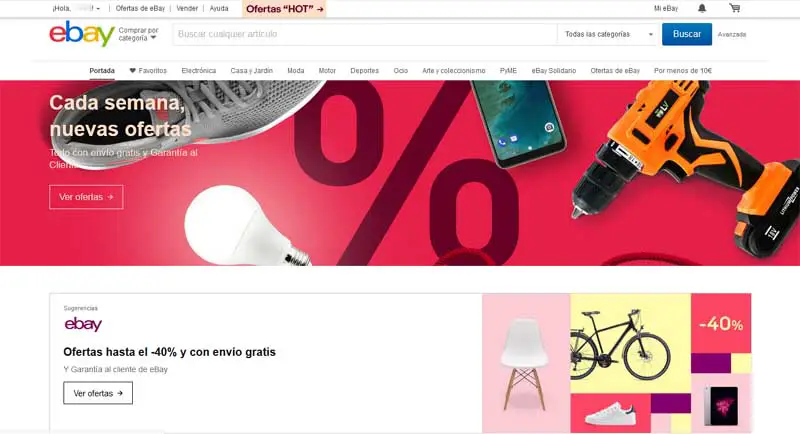
Iscriviti a eBay con Facebook – Opzione #2
Una seconda opzione è creare un account eBay associando o collegando l’account personale che hai su Facebook e per questo devi cliccare sul pulsante blu che dice: «Continua con Facebook«.
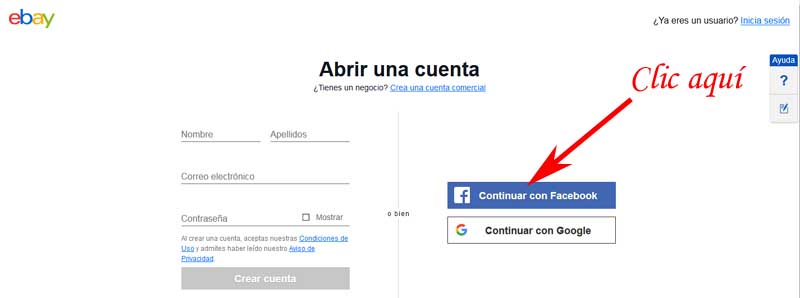
Quindi, si aprirà una piccola finestra che ti permette di accedere a Facebook e qui, ti basterà accedere inserendo la tua email o numero di telefono e la password nelle rispettive caselle e, infine, cliccherai sul pulsante che dice: «Entra«.
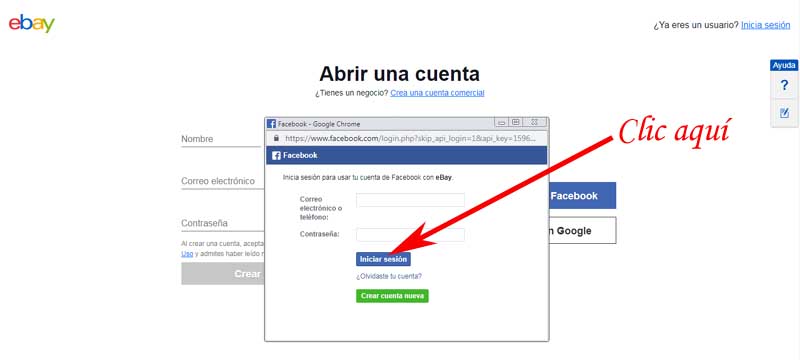
Se le cose sono andate bene e automaticamente, il tuo account eBay verrà creato collegato al tuo account Facebook e da questo momento potrai utilizzare eBay.
Nota N°1: tra l’altro, ogni volta che vuoi accedere o entrare in eBay devi effettuare il login o accedere a Facebook con i tuoi rispettivi dati.
Iscriviti a eBay con Google – Opzione n. 3
Un’altra opzione è quella di creare un account eBay associato o collegando il tuo account Google personale e, a tale scopo, devi fare clic sul pulsante bianco che dice: «Continua con Google«.
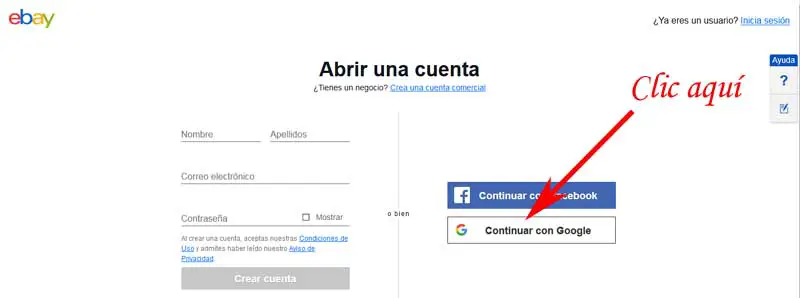
Con il clic precedente, si aprirà una piccola finestra per accedere a Google e tu qui, inserisci il tuo numero di Gmail o di telefono e fai clic sul pulsante che dice: «Avanti» e dopo -nella nuova casella, entreranno nel password richiesta e, infine, cliccheranno sul pulsante che dice: «Avanti«.
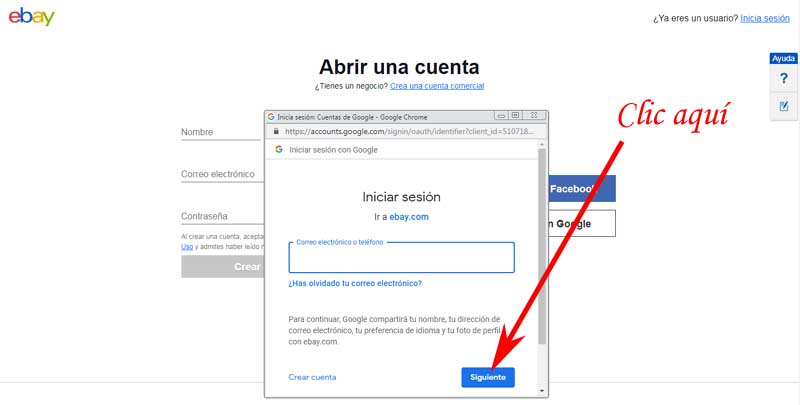
Voilà, puoi creare istantaneamente un account eBay associato al tuo account Google e d’ora in poi puoi usarlo come un altro utente registrato.
Nota N°2: Si precisa che ogni volta che si desidera accedere e utilizzare eBay è necessario effettuare il login al proprio account Google con i dati corrispondenti.
Iscriviti a eBay Business – Opzione n. 4
Un’ultima opzione consente a tutte le parti interessate che lo richiedono di creare un account aziendale eBay e per farlo, devono cliccare su un link che dice: «Crea un account business» oppure puoi dire: » Crea un account business » che appare di seguito il testo: Apri un conto o Crea un conto.
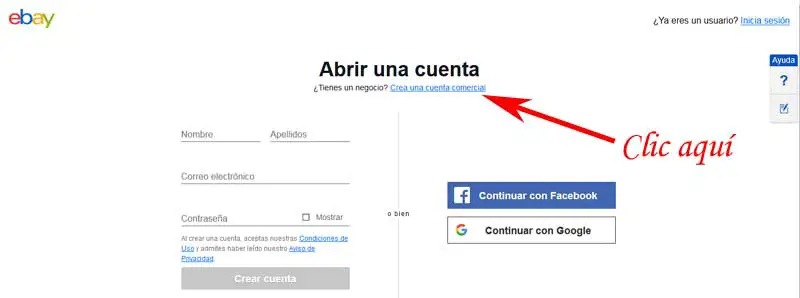
Eseguito il click precedente, verrà caricata una nuova pagina che contiene un modulo da compilare in modo serio e chiaro, che si compone di quanto segue:
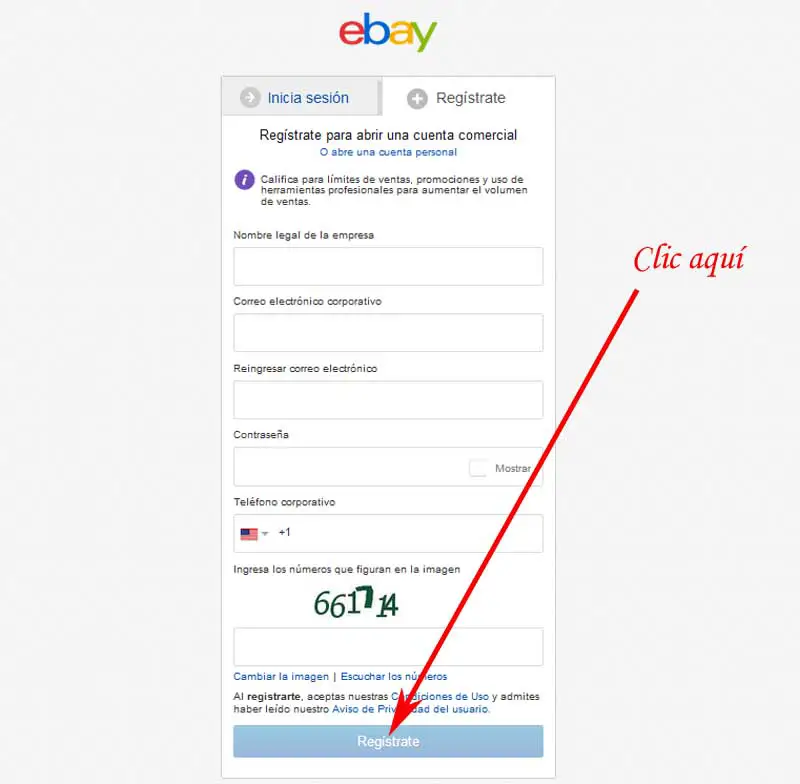
Denominazione legale dell’azienda: in questa casella inserirai il nome preciso dell’azienda.
E -mail aziendale: in quest’altra casella, inserirai l’e-mail aziendale.
Reinserire l’e-mail: qui, dovranno reinserire l’e-mail aziendale.
Password: qui dovrai inserire una password per il tuo account aziendale eBay e si raccomanda che sia molto difficile da scoprire per terze parti, peggio ancora che non possano dimenticarla (scrivila in un posto sicuro) per evitare il recupero dell’account.
Telefono aziendale: in questa penultima casella, devono inserire il telefono aziendale dell’azienda e per farlo, verificare che il prefisso internazionale sia corretto oppure, oppure modificare cliccando sulla bandiera del Paese che compare e selezionare con un altro clic, il paese dell’azienda e dopo averlo fatto, inseriranno il numero di telefono dell’azienda nella casella accanto al prefisso del paese.
Inserisci i numeri che compaiono nell’immagine: infine, devono inserire i numeri che compaiono nell’immagine nel riquadro sottostante.
Dopo aver compilato correttamente tutte le caselle o i campi del modulo, devi cliccare sul pulsante che dice: «Registrati» che si trova in basso.
Eureka, se le cose sono andate bene avrai un account business eBay e sei pronto per usarlo come desideri e come dice Porky: questo è tutto gente.